Wie zu finden, wenn ein Tag ein Feiertag oder Wochentag in Excel ist
Während Sie im Workflow-Management, als Teamleiter, Manager oder nur als Student arbeiten, müssen Sie häufig wissen, ob ein bestimmter Tag ein Arbeitstag oder ein Feiertag ist. In Excel können wir leicht herausfinden, ob ein bestimmter Tag Wochentag / Arbeitstag oder Wochenende / Feiertag ist.
Um herauszufinden, ob ein bestimmtes Datum ein Arbeitstag ist oder nicht, verwenden wir die Funktion WORKDAY. Die Syntax dieser Excel-Formel lautet:
|
= dates]) = date |
Datum: Dies ist das Datum, an dem Sie überprüfen möchten, ob es sich um einen Werktag oder einen Feiertag handelt.
[Feiertagstermine]: * Es ist optional. Dies ist die Liste der Daten, die als andere Feiertage als Wochenenden aufgeführt sind.
Jetzt haben wir also die Syntax. Lassen Sie uns seine Wirkung in einem Beispiel sehen.
Beispiel: Finden Sie heraus, welches Datum Arbeitstag ist und welches nicht hier ist. Wir haben eine Liste von Daten. Wir müssen überprüfen, ob die angegebenen Daten Feiertage oder Arbeitstage sind.
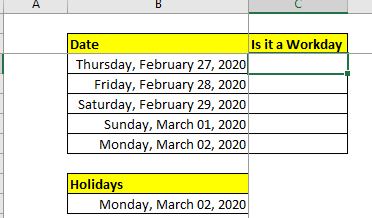
Schreiben Sie diese Formel in die Zelle C3 und ziehen Sie sie nach unten:
|
= |
Und dies gibt das Ergebnis zurück, wie in der Abbildung unten gezeigt:
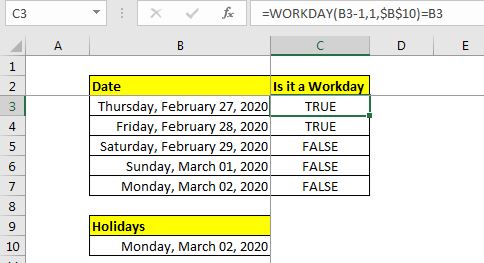
Alle TRUE-haltigen Zellen geben an, dass das angegebene Datum ein Arbeitstag ist.
Alle FALSE-haltigen Zellen geben an, dass das angegebene Datum ein Feiertag ist.
Wie funktioniert es?
Die Funktion link: / excel-date-and-time-excel-workday-function [WORKDAY-Funktion] gibt den Arbeitstag nach einer bestimmten Anzahl von Tagen ab einem Startdatum zurück. Sie können hier ausführlich darüber lesen.
Sehen wir uns die Formel in Zelle C7 an. Es ist = WORKDAY (B7-1,1, $ B $ 10) = B7 Jetzt gibt B7-1 ein Datum vor B7 zurück, das Sonntag, 1. März 2020 wird.
Jetzt lautet die Formel = WORKDAY (3/1 / 20,1, $ B $ 10) = B7.
Als nächstes addiert die Formelprüfung 1 zum Datum, da wir 1 Arbeitstag zu 3/1/20 (ARBEITSTAG (3/1 / 20,1, $ B $ 10) hinzufügen möchten. Jetzt wird es zuerst am Montag, dem 2. März 2020, zurückgegeben. Aber es ist ein Feiertag, wie wir in Cel B1o angegeben haben. Er kehrt also am Dienstag, dem 3. März 2020, zurück.
Schließlich überprüfen wir, ob die Rückgabe des Datums nach Arbeitstag, der Dienstag, der 3. März 2020, dem Datum entspricht in B7. Was eindeutig nicht ist und zurückfällt fällt.
Die Logik der Formel:
Die Logik der Formel besteht darin, das nächste Arbeitsdatum vom Datum zu erhalten Überprüfen Sie vor dem angegebenen Datum, ob dieses Datum dem zu überprüfenden Datum entspricht oder nicht. Wenn es TRUE zurückgibt, bedeutet dies, dass es ein Geschäftstag ist, andernfalls nicht.
Wenn Sie möchten Sie können eine differenziertere Antwort wie ARBEITSTAG oder Feiertag anstelle von WAHR oder FALSCH erhalten.
Es wird „Arbeitstag“ ausgegeben, wenn das Datum ein Arbeitstag ist, andernfalls wird „Feiertag“ ausgegeben.
Also ja Leute, so kann man wissen, ob ein Giv Ein Datum ist ein Arbeitstag oder nicht in Excel. Ich hoffe es war erklärend. Folgen Sie den Links in den Formeln, um mehr über die in dieser Formel verwendeten Funktionen zu erfahren.
Wenn Sie Zweifel an diesem Thema oder einem anderen Excel-Thema haben, fragen Sie im Kommentarbereich unten nach.
Hervorragend bleiben.
Verwandte Artikel
link: / excel-termine-wie-man-werktage-in-excel hinzufügt [wie man geschäftstage in Excel hinzufügt] | Hinzufügen von Geschäftstagen zu einem Datum an einem bestimmten Tag unter Berücksichtigung der Wochenenden und Feiertage `link: / excel-date-time-formeln-wie-das-edate-in-excel verwendet wird [Verwendung des EDATE Funktion in Excel] `| EDATE-Funktion gibt das Datum nach dem Addieren oder Subtrahieren von Monaten an einem bestimmten Datum zurück. Die EDATE-Funktion verwendet das Datum als Argument und bearbeitet n Monate bis zum Datum.
link: / excel-termine-ausarbeiten-a-person-age-in-microsoft-excel [Alter ab Geburtsdatum berechnen] | Um das Alter zu berechnen, verwenden wir die TODAY-Funktion von Excel. Wir subtrahieren das Geburtsdatum vom heutigen Datum.
link: / excel-gruppieren-und-skizzieren-wie-man-daten nach altersbereich in excel gruppiert [wie man daten nach altersbereich in Excel gruppiert] | Befolgen Sie die hier erläuterten einfachen Schritte, um Daten im Pivot nach Alter zu gruppieren. Alle Daten werden auf eine bestimmte Art und Weise angeordnet.
Beliebte Artikel:
link: / Tastatur-Formel-Verknüpfungen-50-Excel-Verknüpfungen-zur-Steigerung-Ihrer-Produktivität [50 Excel-Verknüpfungen zur Steigerung Ihrer Produktivität] | Werden Sie schneller bei Ihrer Aufgabe. Diese 50 Verknüpfungen beschleunigen Ihre Arbeit in Excel noch schneller.
link: / formeln-und-funktionen-einführung-der-vlookup-funktion [Verwendung der Excel VLOOKUP-Funktion] | Dies ist eine der am häufigsten verwendeten und beliebtesten Funktionen von Excel, mit der Werte aus verschiedenen Bereichen und Tabellen gesucht werden.
link: / tips-countif-in-microsoft-excel [Verwendung des] link: / tips-countif-in-microsoft-excel [COUNTIF-Funktion *] | Zählen Sie Werte mit Bedingungen, die diese erstaunliche Funktion verwenden.
Sie müssen Ihre Daten nicht filtern, um einen bestimmten Wert zu zählen. Die Countif-Funktion ist wichtig, um Ihr Dashboard vorzubereiten.
link: / excel-formel-und-funktion-excel-sumif-funktion [Verwendung der SUMIF-Funktion in Excel] | Dies ist eine weitere wichtige Funktion des Dashboards. Auf diese Weise können Sie Werte unter bestimmten Bedingungen zusammenfassen.